Načini pronalaženja i instaliranja upravljačkog programa za Acer prijenosno računalo touchpad
Većina modela prijenosnih računala tvrtke Acer imaju integriranu dodirnu podlogu. Zahvaljujući njemu možete upravljati računalom bez povezivanja miša. Međutim, takva oprema ispravno će funkcionirati samo ako su svi potrebni upravljački programi instalirani na prijenosnom računalu. U nastavku opisujemo sve moguće načine pronalaženja i instaliranja softvera na ovaj uređaj.
sadržaj
Preuzmite upravljački program za Acer laptop touchpad
Mnoge serije proizvoda iz navedenog proizvođača imaju ugrađeni pogon, a paket sadrži posebni CD sa softverom na njemu koji automatski instalira sve odgovarajuće upravljačke programe. Međutim, ponekad nije moguće koristiti ovu opciju. Prikazujemo vam druge dostupne načine za prijenos datoteka na dodirnu plohu.
1. način: Stranica za podršku tvrtke
Slični podaci pohranjeni na disku, a nalaze se na službenoj web stranici proizvođača. Najčešće postoje još novije, poboljšane verzije softvera, što omogućuje opremanju da radi bolje i stabilnije. Ova je opcija najučinkovitija od svih navedenih u članku, a korisnik je dužan izvršiti sljedeće radnje:
Idite na službenu web stranicu tvrtke Acer
- Putem preglednika koji obično koristite, idite na službenu web stranicu proizvoda tvrtke.
- Obratite pozornost na tri odjeljka iznad. Kliknite LMB na "Podrška" i idite na stranicu klikom na isti gumb u skočnom izborniku.
- Na traci za pretraživanje započnite upisivati svoj model prijenosnog računala dok ne vidite odgovarajući proizvod u rezultatima. Odaberite ga da biste otvorili karticu uređaja.
- Odmah ćete se premjestiti u kategoriju "Driveri i priručnici" . Najprije odredite verziju i bitnost operacijskog sustava.
- Sada potražite redak "TouchPad Driver" . Obratite pažnju na verziju vozača, važno je da je najnoviji. Naposljetku, kliknite zeleni gumb "Preuzimanje" na desnoj strani kako biste započeli postupak preuzimanja datoteka.
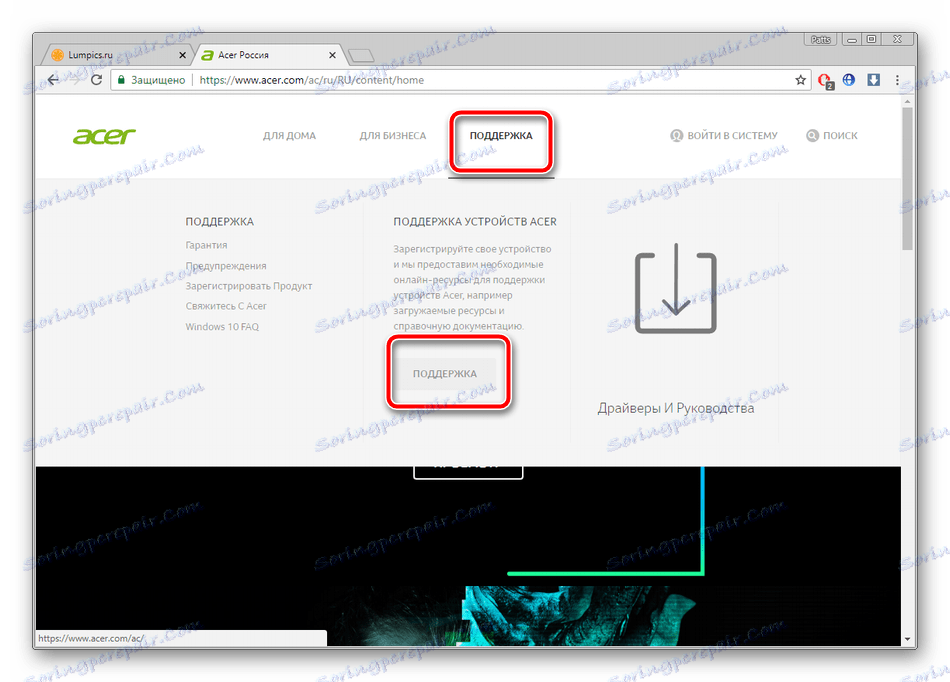
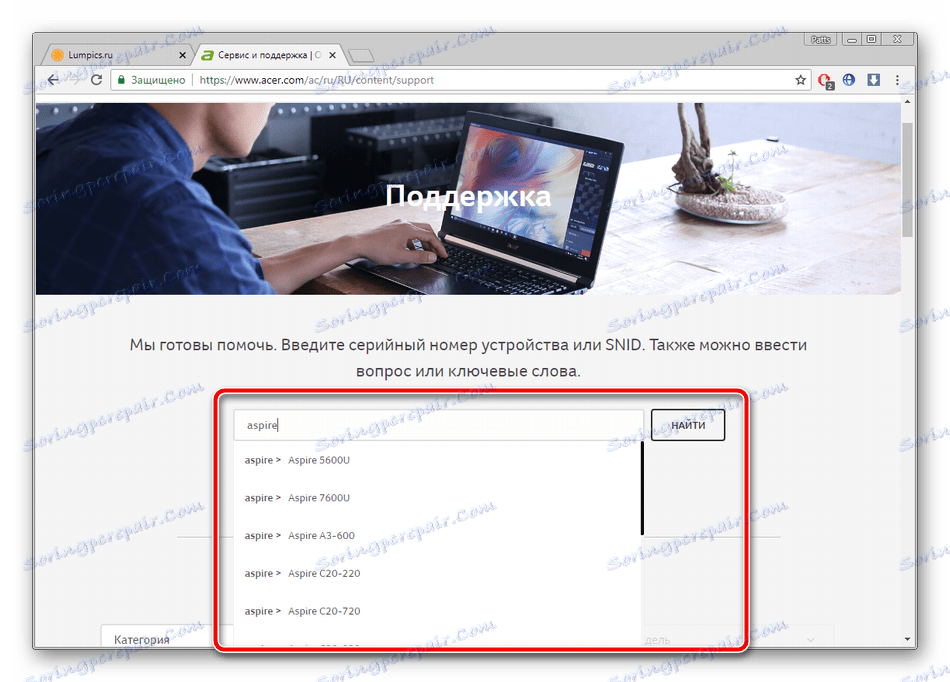
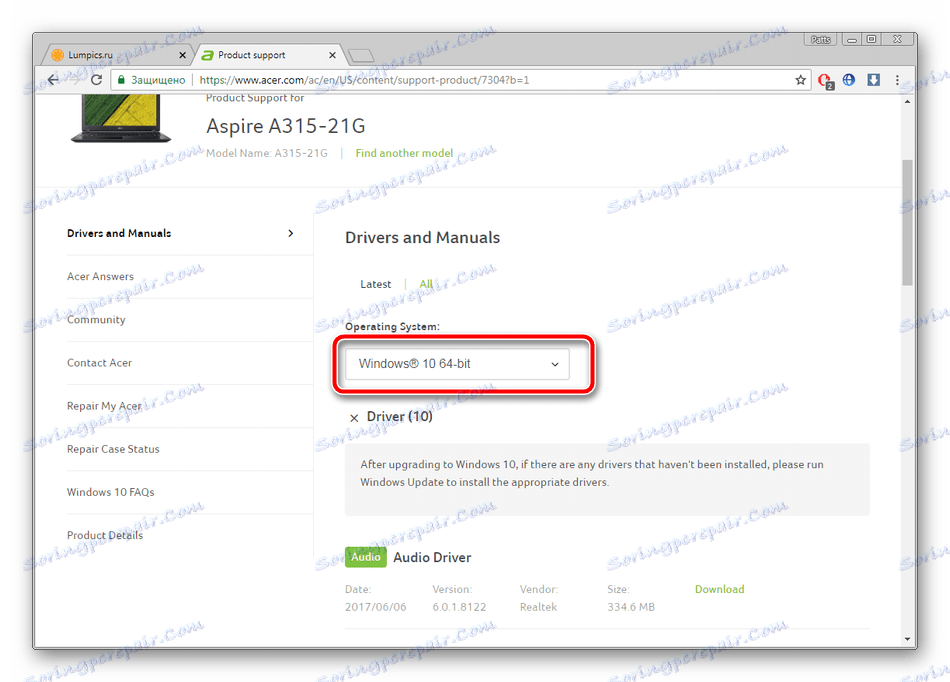
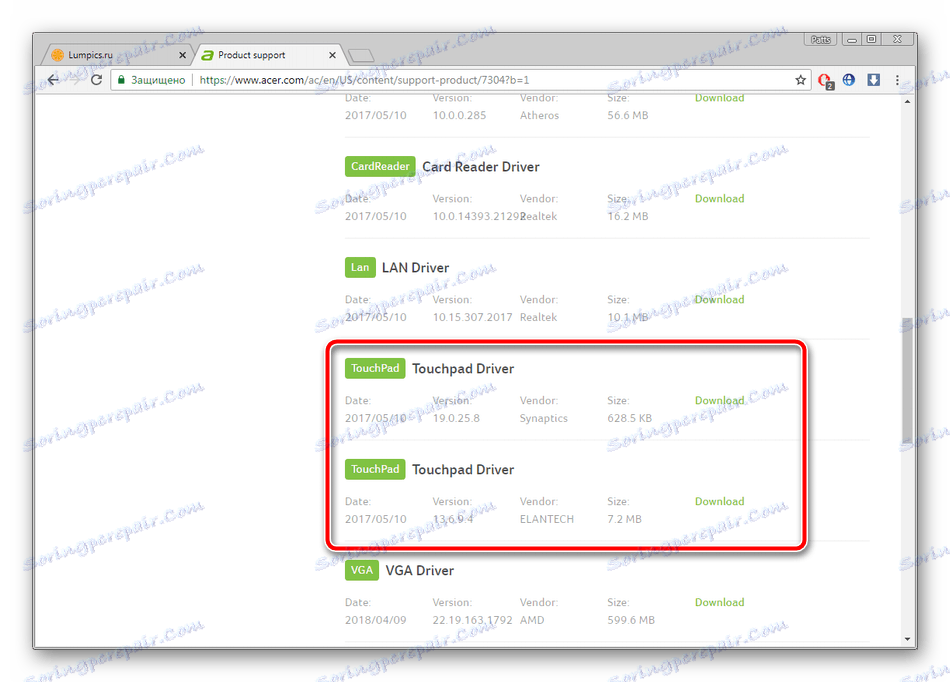
Sve što trebate učiniti je otvoriti preuzeti instalacijski program i pokrenuti postupak automatskog instaliranja. Po završetku, preporučuje se ponovno pokretanje prijenosnog računala kako bi promjene postale učinkovite.
Druga metoda: Posebni softver
Ponekad je potrebno instalirati ne samo upravljački program za dodirnu ploču, već i sve ostale ugrađene i priključene opreme. U tom će slučaju najbolja opcija upotreba programa trećih strana koji će samostalno skenirati i instalirati sve pronađene datoteke, uključujući i TouchPad. Nadalje, nije problem staviti samo jedan upravljački program na komponentu, samo ga označiti. S detaljnim informacijama o predstavnicima takvog softvera možete pronaći u našem članku na donjem linku.
Više detalja: Najbolji softver za instalaciju upravljačkih programa
Jedno od najboljih rješenja u ovom slučaju bit će Rješenje Driverpack , Omogućuje brzo skeniranje prijenosnog računala bez problema, otkrivanje ažuriranja i instalacija odmah. Detaljne upute za rad u ovom programu, pročitajte ostali materijal u nastavku.
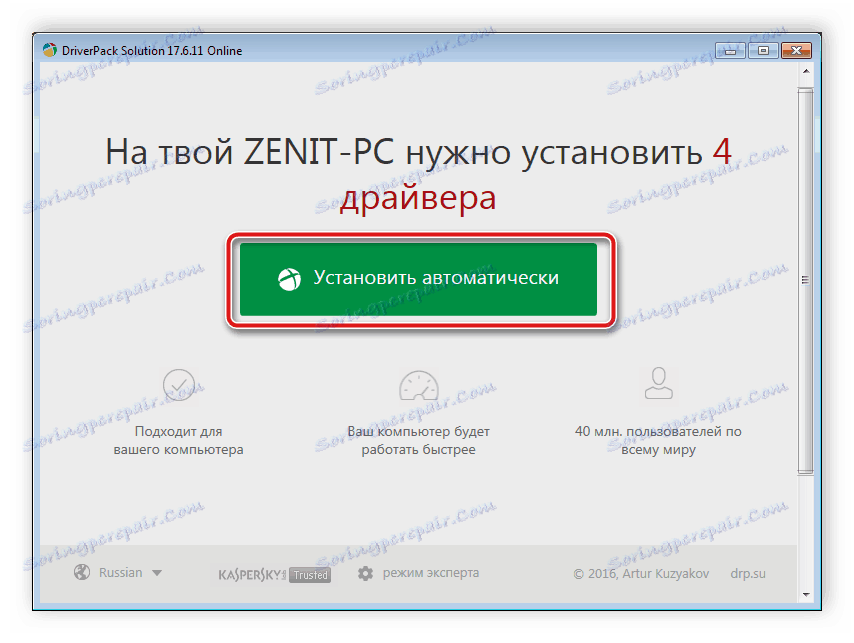
Više detalja: Kako ažurirati upravljačke programe na vašem računalu koristeći DriverPack Solution
3. metoda: jedinstveni ID uređaja
Druga dokazana metoda je traženje vozača pomoću identifikatora dodirne površine putem posebnih web usluga. Zahvaljujući ovom jedinstvenom kodu postoji apsolutna prilika za dobivanje pravih datoteka. Postoji velik broj Acerovih prijenosnih modela, ne možemo vam dati ID svakog uređaja, pa pročitajte članak na donjoj vezi. U njemu ćete naučiti kako osobno pronaći identifikator.
Više detalja: Potražite upravljačke programe prema ID-u hardvera
4. metoda: Ugrađeni Windows uslužni program
Operacijski sustav Windows opremljen je ugrađenim programom koji skenira i preuzima potrebne upravljačke programe putem Interneta ili pretražujući datoteke na medijima. Ova metoda će ispravno raditi pod uvjetom da je sustav prepoznao komponentu. Više pojedinosti o ovoj opciji preporučujemo u vodiču za vezu u nastavku.
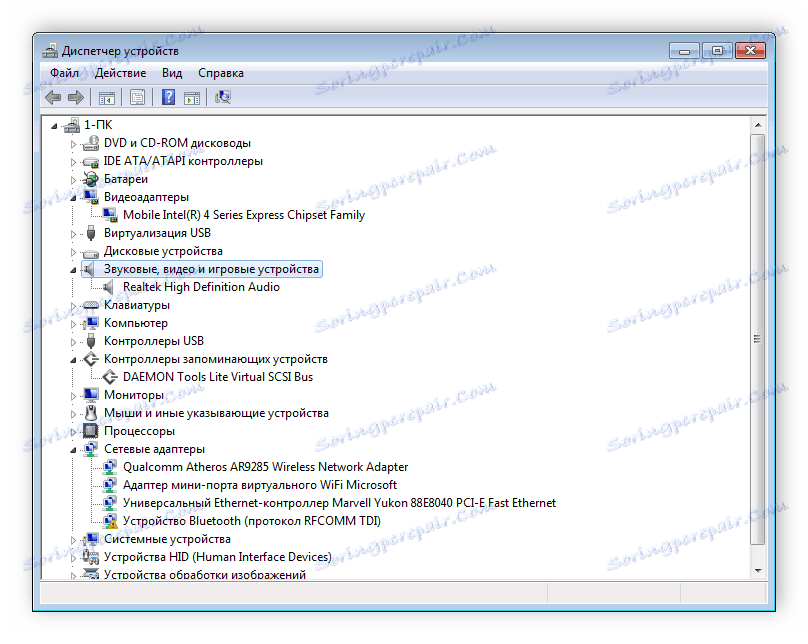
Više detalja: Instaliranje upravljačkih programa pomoću standardnih alata za Windows
To je završilo naš članak. U njemu možete istražiti sve dostupne metode za pronalaženje i učitavanje upravljačkog programa za Acer prijenosno računalo touchpad. Kao što vidite, ne postoji ništa teško u provedbi ovog procesa, samo je važno odabrati pravu mogućnost i slijediti navedene smjernice.
Vidi također:
Uključivanje TouchPada u sustavu Windows 10
Postavljanje dodirne podloge na Windows 7 prijenosno računalo